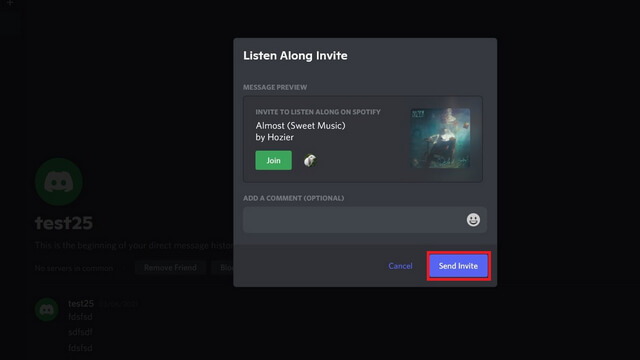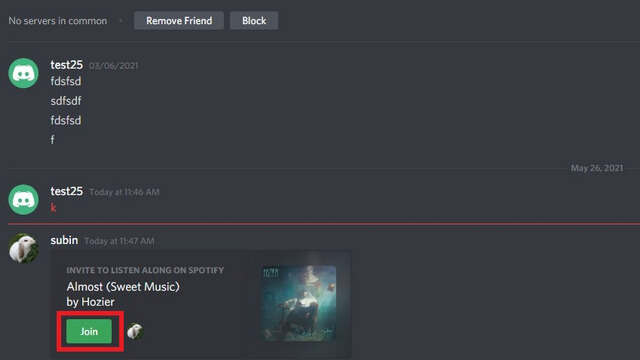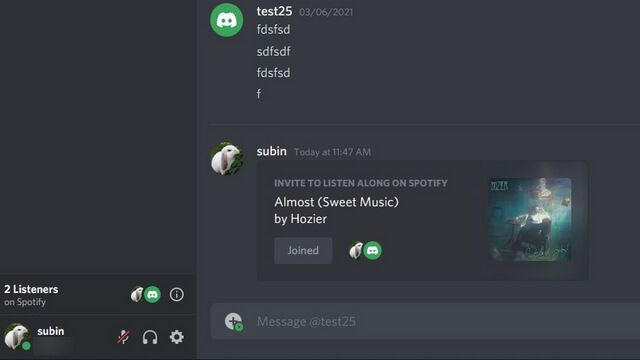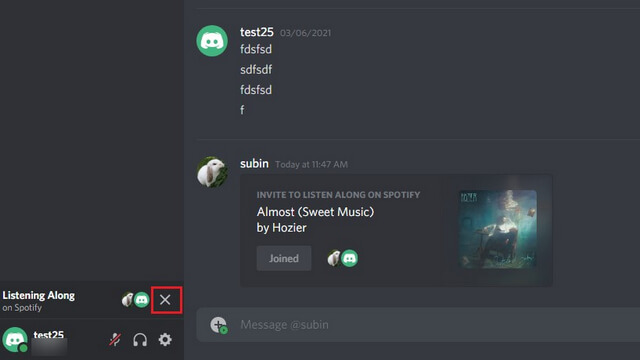Cách nghe nhạc Spotify cùng bạn bè trên Discord
Discord cung cấp tính năng Listen Along, cho phép bạn nghe nhạc cùng người khác trên Spotify. Dưới đây là cách dùng Listen Along để nghe nhạc Spotify cùng bạn bè trên Discord.
Trước khi bắt đầu, điều quan trọng bạn cần nhớ rằng tất cả thành viên đều cần có tài khoản Spotify Premium để truy cập tính năng này. Nếu mời một người bạn không dùng Spotify Premium, họ sẽ nhận được thông báo lỗi và không thể tham gia tiệc âm nhạc Spotify do bạn tổ chức. Dưới đây là cách mở một phiên Listen Along trên Discord:
-
1. Đầu tiên, kết nối tài khoản Spotify với Discord. Bạn có thể làm việc này từ Settings -> Connections -> Spotify.

-
2. Sau khi liên kết Spotify và Discord, mở Spotify và phát nhạc. Giờ quay lại Discord trong khi phát nhạc trên Spotify, bạn sẽ thấy một icon phát nhạc màu xanh lá trên nút upload (+) trong hộp thoại nhắn tin.

-
3. Click nút Play màu xanh lá và chọn Invite [người dùng/kênh] to Listen to Spotify. Bạn có thể dùng tính năng này trên kênh Discord công khai hoặc riêng tư cũng như DM cá nhân.
![<p>3. Click nút <strong>Play</strong> màu xanh lá và chọn<strong> Invite [người dùng/kênh] to Listen](https://st.download.vn/data/image/holder.png)
-
4. Giờ bạn có thể gửi thư mời kèm tin nhắn trên server Discord hoặc tới một người bạn. Nếu muốn, bạn có thể chọn để lại bình luận trên trường Add a Comment và click nút Send Invite để tiếp tục quá trình.

-
5. Bạn bè hoặc các thành viên trong kênh giờ sẽ nhận được link mời. Sau đó, toàn bộ việc bạn cần làm là click nút Join trong thư mời để tham gia tiệc âm nhạc. Do link này linh động nên nó sẽ tự động thay đổi trình xem trước khi bạn chuyển bài hát.
Lưu ý, bạn có thể tự tay chọn bài hát và phát chúng hoặc chọn một danh sách muốn nghe cùng bạn bè và người đang theo dõi bạn.

-
6. Đây là giao diện khi bạn bè đang ở trong một tiệc âm nhạc Spotify trên Discord. Bạn sẽ thấy ảnh đại diện của người dùng, bạn bè đã tham gia trong trường Invite.

-
7. Để rời phiên nhạc này, click nút X ở trên để tới trình xem trước ảnh tài khoản.

Trên đây là cách nghe nhạc Spotify cùng bạn bè trên Discord. Hi vọng bài viết hữu ích với các bạn.
Xem thêm bài viết khác
-

Những vấn đề thường gặp trên Spotify và cách khắc phục
-

Hướng dẫn kích hoạt bộ chỉnh âm Spotify trên iPhone
-
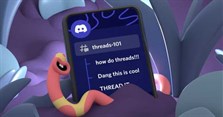
Cách dùng thread trên Discord
-

Hướng dẫn bật/tắt trộn bài hát trên Spotify
-
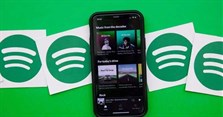
Spotify: Cách dùng các điều khiển bằng giọng nói mới
-

TOP ứng dụng Android bổ sung sức mạnh cho Spotify
-

Hướng dẫn thay đổi số điện thoại trên Tik Tok
-
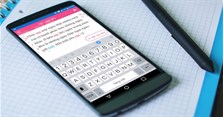
Cách gửi lời chúc 8/3 cực đơn giản từ Laban Key
-

Hướng dẫn tạo sticker dễ thương bằng Zavatar
-

Cách thêm và xóa danh bạ trên Gmail
-
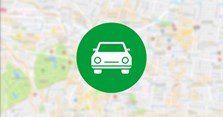
Cách đặt xe Grab trên ứng dụng Google Maps
-

Hướng dẫn mở thẻ ATM, đăng ký tài khoản ATM Online
Theo Nghị định 147/2024/ND-CP, bạn cần xác thực tài khoản trước khi sử dụng tính năng này. Chúng tôi sẽ gửi mã xác thực qua SMS hoặc Zalo tới số điện thoại mà bạn nhập dưới đây:












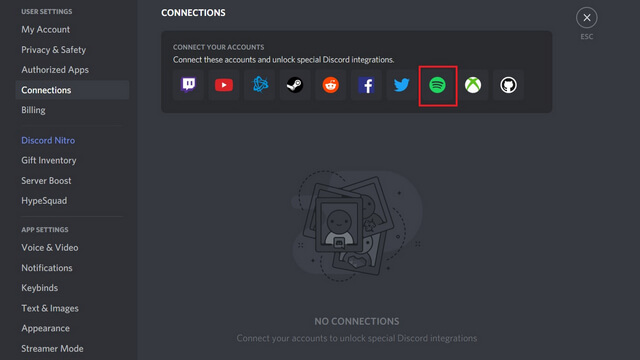
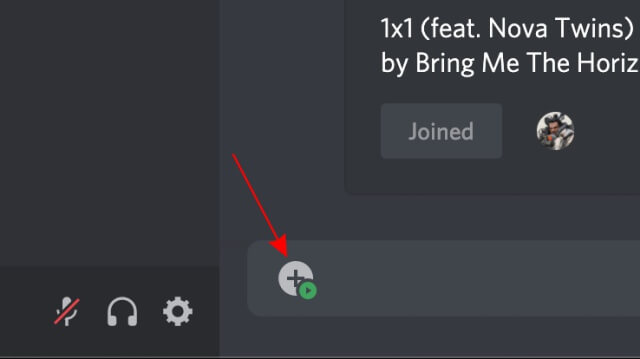
![<p>3. Click nút <strong>Play</strong> màu xanh lá và chọn<strong> Invite [người dùng/kênh] to Listen](https://st.download.vn/data/image/2021/05/31/nghe-nhac-Spotify-tren-Discord-3.jpg)